- Wat veroorzaakt de fout “Windows kan niet communiceren met het apparaat of de bron”?
- Methoden om Windows te repareren, kunnen niet communiceren met het apparaat of de bronfout
- FIX 1: Wijzig de adapterinstellingen:
- FIX 2: Bewerk het bestand van de hosts:
- FIX 3: Werk uw stuurprogramma’s bij:
- FIX 4: Wis uw DNS-cache:
- FIX 5: Ga naar openbare DNS:
- FIX 6: Reset de verbindingsinstellingen:
Ben je een fout tegengekomen waardoor je geen toegang hebt tot internet? Bent u ook degene die de foutmelding “Windows kan niet communiceren met het apparaat of de bron” ervaart? Zo ja, dan bent u op de juiste plek beland. De genoemde fout irriteert u meestal en zorgt ervoor dat u geen toegang krijgt tot internetdiensten.
Het kan frustrerend zijn om deze fout vaak te zien, maar het is ook oplosbaar. Wanneer uw systeem geen verbinding kan maken met de primaire DNS-server die is ingesteld door uw internetprovider, wordt de fout “Windows kan niet communiceren met het apparaat of de bron” geactiveerd. Vandaag hebben we in dit artikel meerdere oplossingen samengesteld die u kunnen helpen er vanaf te komen. Even kijken.
Wat veroorzaakt de fout “Windows kan niet communiceren met het apparaat of de bron”?
De volgende redenen kunnen de foutmelding “Windows kan niet communiceren met het apparaat of de bron” activeren:
- Onjuist geconfigureerde instellingen
- Een proxyserver
- Oude netwerkstuurprogramma’s
- Ongepaste adapterinstellingen
- DNS-server tijdelijk niet beschikbaar
- Conflict met de netwerkinstelling
Methoden om Windows te repareren, kunnen niet communiceren met het apparaat of de bronfout
FIX 1: Wijzig de adapterinstellingen:
Vanwege uw adapterinstellingen is het mogelijk dat de communicatie tussen Windows en apparaatbronnen wordt gestoord. Enkele eenvoudige aanpassingen kunnen helpen om de fout “Windows kan niet communiceren met het apparaat of de bron” op te lossen en te verwijderen.
- Ga naar de zoekbalk op het bureaublad, typ Controlepaneelen open het relevante zoekresultaat.
- Navigeer in het Configuratiescherm naar: Netwerk en internet en selecteer de optie Bekijk netwerk status en taken onderstaand.
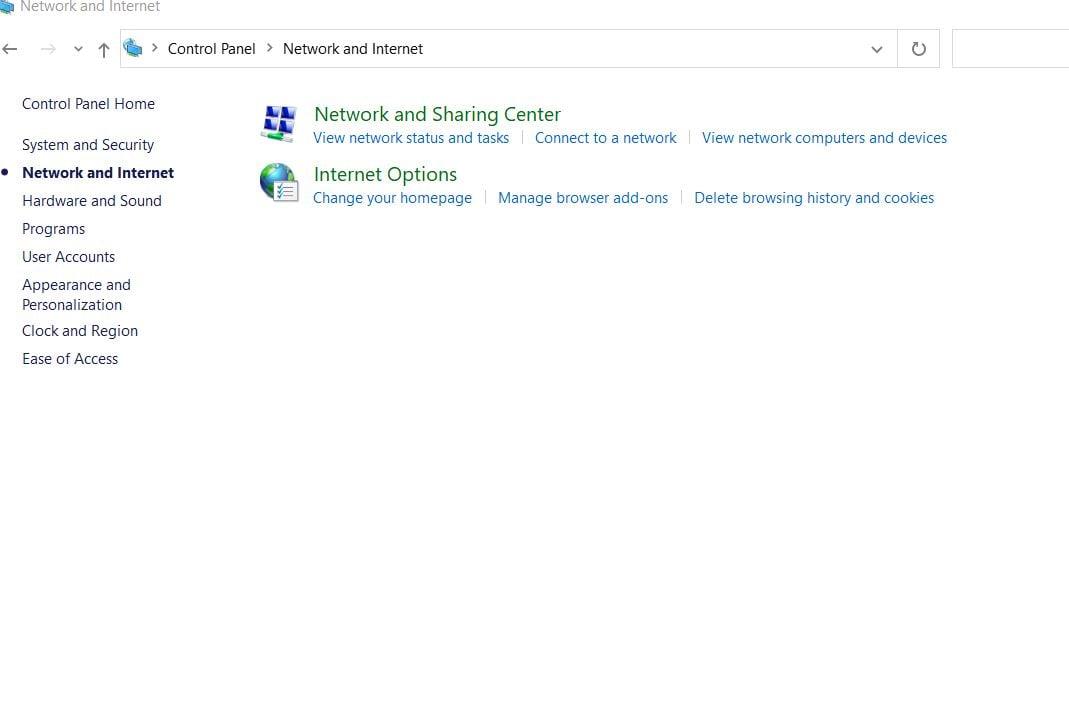
- Klik vervolgens op Verander adapterinstellingen, zoek uw huidige netwerkverbinding, klik met de rechtermuisknop erop en selecteer Eigendommen uit het submenu.
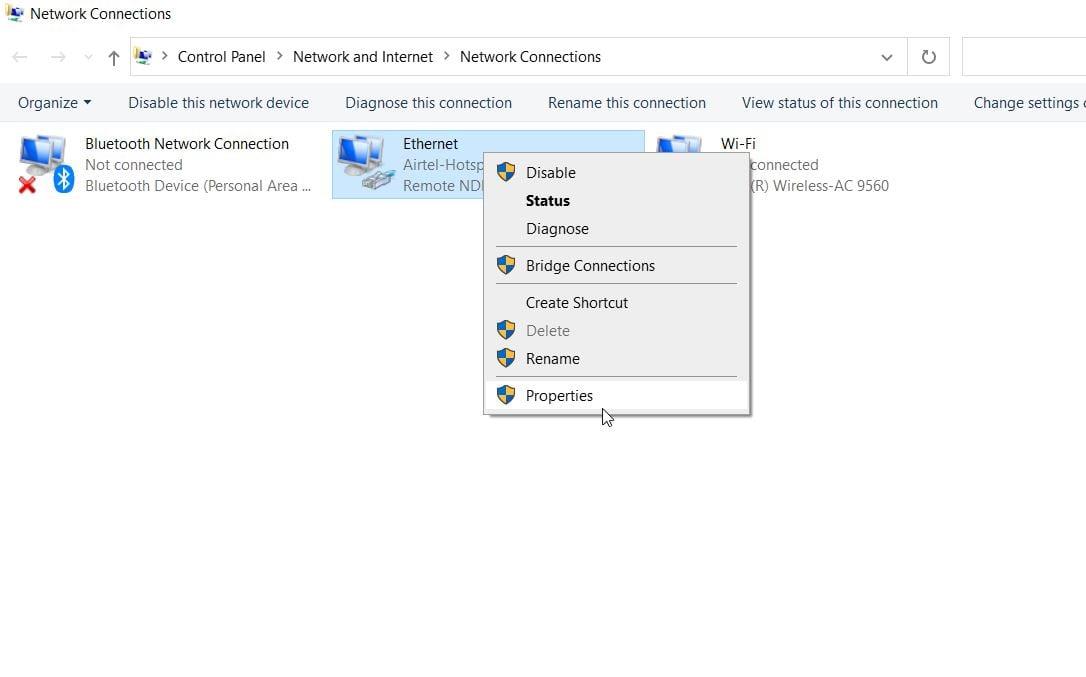
- Vink in het eigenschappenvenster onder het tabblad Netwerken het selectievakje aan dat zich voor de optie bevindt Internetprotocol versie 4 (TCP/IPv4) en klik vervolgens op de Eigendommen
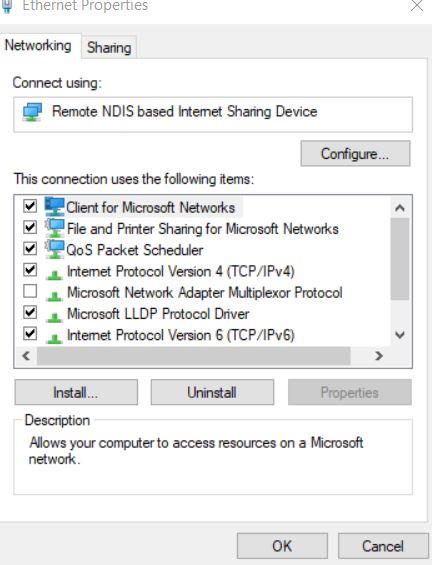
- Nu, op de Eigenschappen van Internet Protocol versie 4 (TCP/IPv4) venster, ga naar de Algemeen tabblad en klik op de ronde knop die zich voor de volgende opties bevindt:
Automatisch een IP-adres verkrijgen
Automatisch DNS-serveradres verkrijgen
advertenties
- Klik ten slotte op Oké.
FIX 2: Bewerk het bestand van de hosts:
Het hostbestand kan ook de foutmelding “Windows kan niet communiceren met het apparaat of de bron” activeren. Het is raadzaam om ze te bewerken en de fout volledig op te lossen. Om dit te doen,
- Toegang tot de map van uw systeem en navigeer vervolgens naar het volgende pad,
Windows (C:) > Windows > System32 > stuurprogramma’s > enz
- Zoek nu het Hosts-bestand en open het met Kladblok.
- Selecteer alles wat beschikbaar is in het bestand en verwijder het vervolgens volledig. Druk hiervoor op Ctrl + A, dan Ctrl + C, en druk vervolgens op de Sleutel verwijderen.
- Ga nu naar de linkerbovenhoek, navigeer naar Bestand en klik vervolgens op Opslaan.(Kies voor bestandstype Alle bestanden).
Als u klaar bent, opent u de relevante pagina, probeert u opnieuw verbinding te maken met internet en controleert u of het probleem is opgelost of aanhoudt.
FIX 3: Werk uw stuurprogramma’s bij:
Oude en verouderde stuurprogramma’s kunnen meerdere problemen veroorzaken, waaronder de fout ‘Windows kan niet communiceren met het apparaat of de bron’. Hier raden we u aan om ze handmatig bij te werken (u kunt het ook bijwerken via een applicatie van derden). Om dit te doen,
advertenties
- Start de RENNEN vraag door op te drukken WINDOWS + R
- Typ in het lege tekstvak “devmgmt.msc” en klik vervolgens op OKÉ.
- Nu op de Apparaat beheerder venster, vouw de . uit Sectie Netwerkadapters.
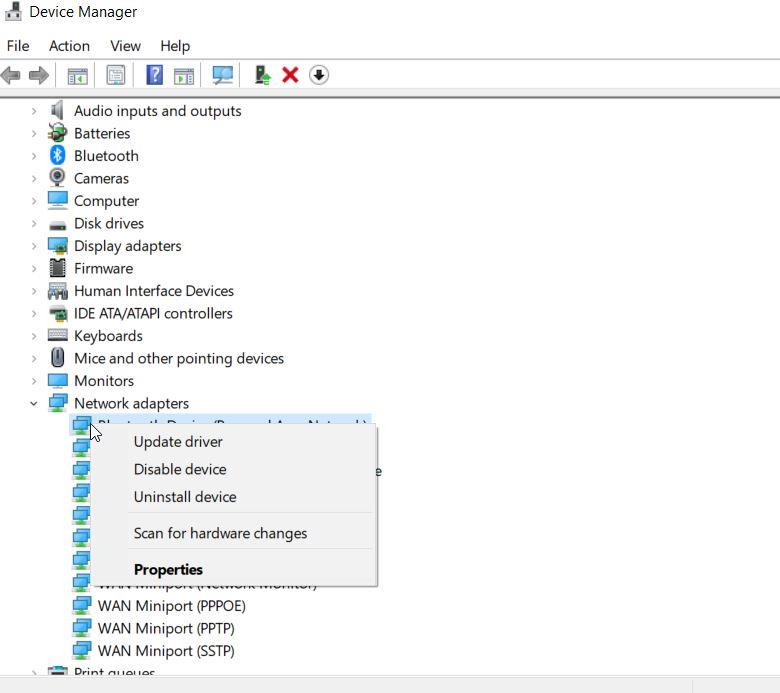
- Klik hier met de rechtermuisknop op uw audiostuurprogramma en selecteer de Stuurprogramma bijwerken optie uit het submenu.
- Klik daarna op de optie Zoek automatisch naar bijgewerkte stuurprogrammasoftware.
- Als er stuurprogramma-updates beschikbaar zijn, wordt deze automatisch gedownload en op uw systeem geïnstalleerd.
- Als u klaar bent, start u uw pc opnieuw op en probeert u vervolgens verbinding te maken met internet. Controleer of het probleem is opgelost of niet.
FIX 4: Wis uw DNS-cache:
Cachegegevens kunnen, wanneer ze worden opgestapeld, er vaak voor zorgen dat u geen toegang krijgt tot verschillende services en tot fouten leiden. Evenzo kan de fout “Windows kan niet communiceren met het apparaat of de bron” ook optreden. Overweeg om uw DNS-cache te wissen om deze mogelijkheid te markeren. Om dit te doen,
- Typ in de zoekbalk op het bureaublad “cmd”, en open Opdrachtprompten zorg ervoor dat u het opent door de optie Uitvoeren als beheerder te selecteren.
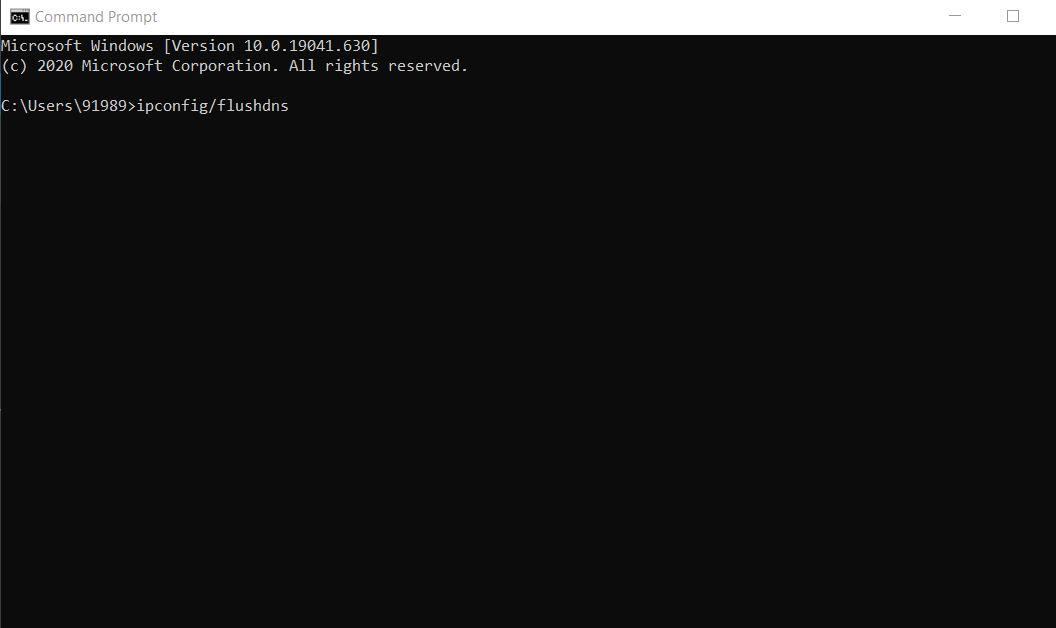
- Typ in het opdrachtpromptvenster ipconfig/flushdns en druk vervolgens op Binnenkomen.
- Zodra het proces is voltooid, knippert de “De DNS Resolver Cache is met succes leeggemaakt” bericht.
- Probeer ten slotte nu verbinding te maken met internet en controleer of het probleem is opgelost of niet.
FIX 5: Ga naar openbare DNS:
Als het wissen van de DNS-cache in uw geval niet helpt, raden we u aan over te stappen op een openbare DNS. Om dit te doen,
- Open in de Windows-zoekbalk Controlepaneel.
- Klik in het volgende venster op Netwerk en internet en selecteer vervolgens de Netwerkcentrum keuze.
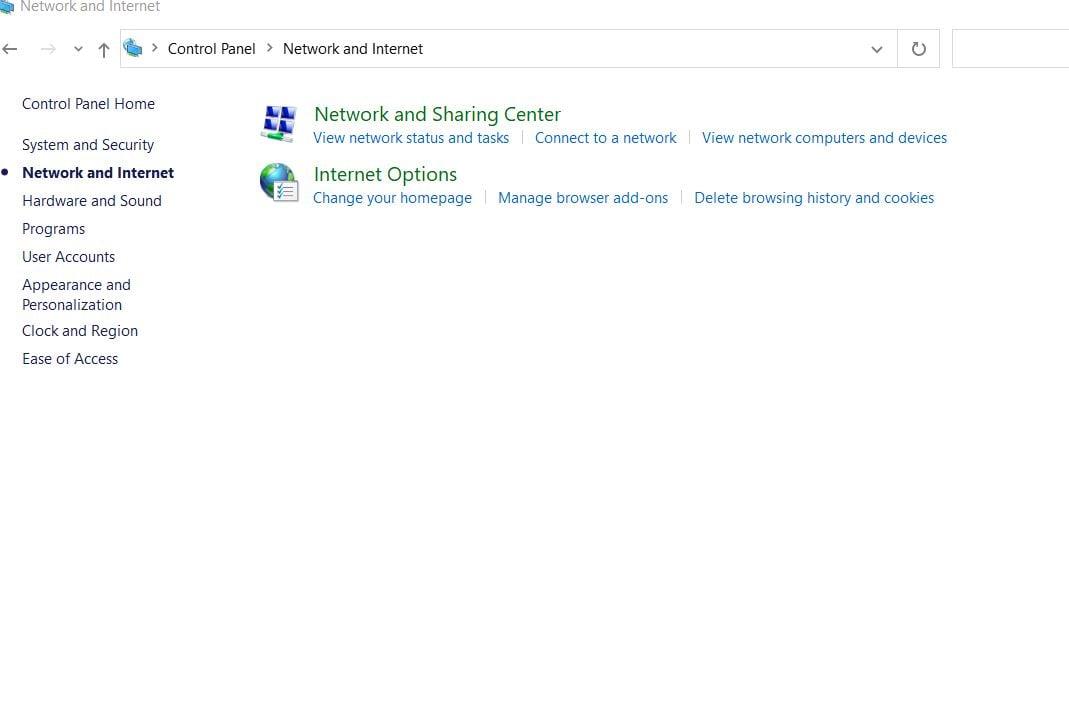
- Navigeer in het volgende venster naar het menu in het rechterdeelvenster, selecteer de optie Verander adapterinstellingen.
- Zoek daarna uw netwerk, klik er met de rechtermuisknop op en selecteer Eigendommen uit het submenu.
- Vink in het eigenschappenvenster onder het tabblad Netwerken het selectievakje aan dat zich voor de optie bevindt Internetprotocol versie 4 (TCP/IPv4) en klik vervolgens op de Eigendommen tabblad.
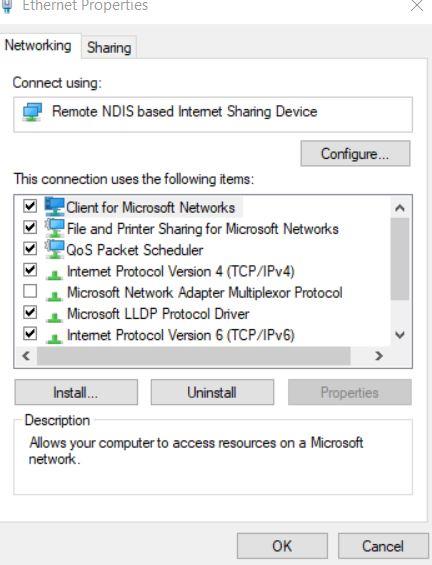
- Navigeer nu naar de Algemeen tabblad en klik op de ronde doos gelegen voor de optie Gebruik de volgende DNS-serveradressen.
- Stel hier de Preferred DNS-server in met numeric: 8.8.8.8 en klik vervolgens op OKÉ.
- Sluit nu de huidige vensters en probeer uw internetserver te verbinden. Controleer of het genoemde probleem is opgelost of aanhoudt.
FIX 6: Reset de verbindingsinstellingen:
Deze oplossing is een van de geavanceerde van allemaal en zou zelfs werken als verschillende van de bovenstaande niet werken.
advertenties
- Typ in de zoekbalk op het bureaublad “cmd”, en open Opdrachtprompt, en zorg ervoor dat u het opent door de te selecteren Als administrator uitvoeren
- Typ of kopieer en plak in het opdrachtpromptvenster de volgende opdrachten en druk op Binnenkomen na elk van hen:
Advertentie
ipconfig /flushdns
ipconfig /registerdns
ipconfig /release
ipconfig /renew
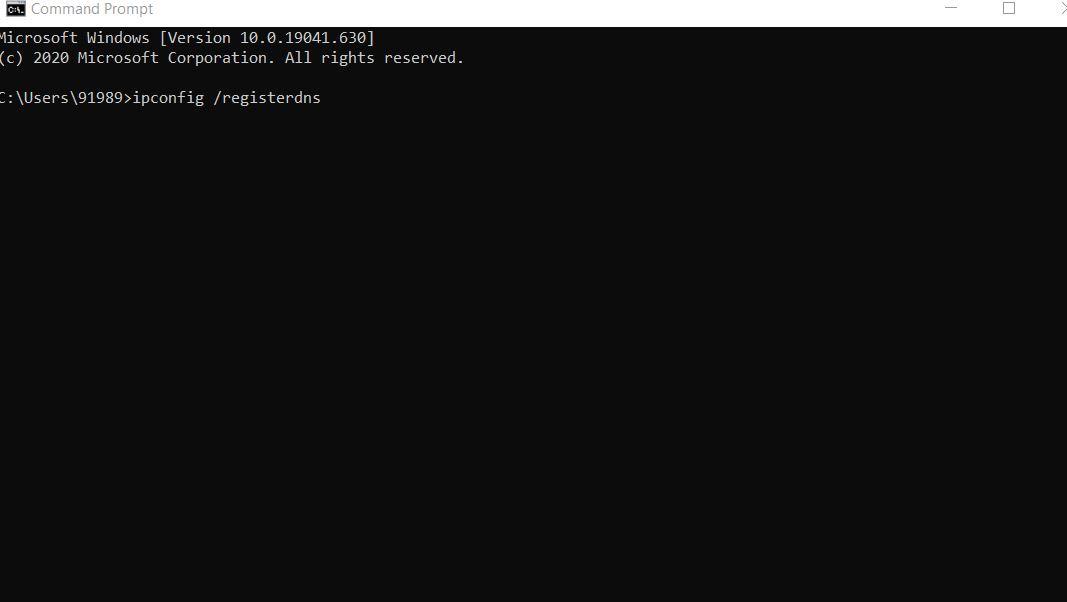
- Als u klaar bent, sluit u het opdrachtpromptvenster en start u uw pc opnieuw op. Test nu uw internetverbinding en controleer of u deze met succes kunt verbinden of niet.
Internet is ongetwijfeld een belangrijke hulp in de tijd van vandaag, en als het niet wordt ondersteund, kan het voor velen een probleem vormen. De fout “Windows kan niet communiceren met het apparaat of de bron” kan ervoor zorgen dat u internet niet gebruikt, waardoor uw werk in het midden blijft. Met de hierboven genoemde fixes kun je er echter snel mee overweg.
Dit waren enkele van de oplossingen die het communicatieprobleem tussen uw primaire DNS-server en uw besturingssysteem zullen oplossen. Afgezien daarvan kunt u ook proberen een Windows-update uit te voeren en een malwarescan uit te voeren. Als je vragen of feedback hebt, schrijf dan de opmerking in het onderstaande opmerkingenveld.












